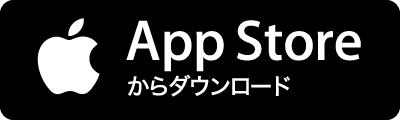仕事の進みがちょいとアレなので、現実逃避もとい気分転換に。 フォームの入力内容を、jQuery.ajax()を使ってサーバーへ送信したいって時のパターンです。 基本的な流れ フォームのsubmitを拾う 通常の送信はキャンセル 送信ボタンを無効化 送信先URLやフォームの入力値を取得 送信 受信後、送信ボタンを戻す 入力値をどう得るか、というのがポイントかと思います。 送信ボタンを無効化するってのはやらなくても良いんだけど、誤操作防止のためにも是非やって頂きたいと思います。あと送信ボタンの制御以外にも応用がききます。 デモ なんかお問い合わせフォーム的なものを用意しました。 まー実際にお問い合わせフォームをAjaxで送信する場面なんてないような気もするんですが、基本パターンという事で。